
Hướng dẫn cách thiết lập ngày giờ trên điện thoại Android
Để cài đặt ngày giờ trên điện thoại Android một cách chính xác nhất, bạn có thể lựa chọn cài đặt tự động hoặc thủ công với các tùy chọn điều chỉnh cá nhân. Cả hai phương pháp này đều sẽ được hướng dẫn chi tiết trong bài viết.

2 phương pháp cài đặt ngày giờ trên điện thoại Android
Thiết lập ngày giờ trên điện thoại Android
1. Thiết lập thời gian tự động
Khi bật tính năng cài đặt thời gian tự động, điện thoại của bạn sẽ tự động cập nhật thời gian theo múi giờ của quốc gia bạn đang ở. Điều này giúp đảm bảo tính chính xác của thời gian trên điện thoại. Để sử dụng tính năng này, bạn cần kết nối mạng 3G/4G hoặc WiFi.
Bước 1: Trong Menu chính của điện thoại Android, vào Cài đặt -> Chọn Cài đặt bổ sung -> Tìm và chọn Ngày & giờ.
Lưu ý: Với một số dòng điện thoại Android, bạn có thể truy cập vào Cài đặt -> Ngày & Giờ hoặc Cài đặt -> Cài đặt chung -> Ngày & Giờ.
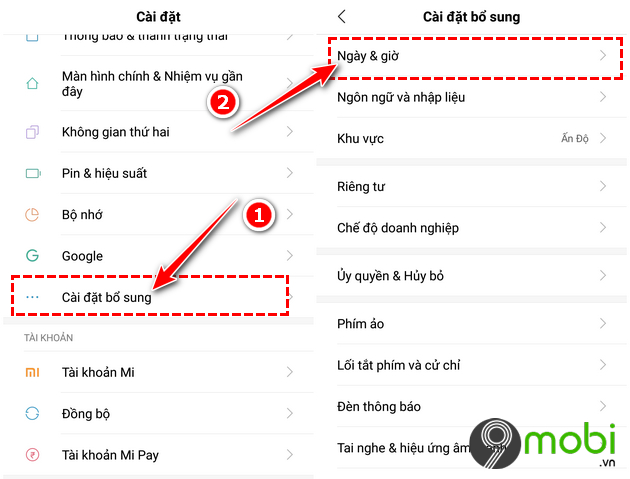
Bật tính năng: Ngày & giờ tự động bằng cách lùi thanh trượt sang bên phải .
2. Thiết lập thời gian thủ công
Với tính năng này, bạn có thể tự do điều chỉnh thời gian và ngày tháng theo ý muốn. Bạn có thể chọn định dạng hiển thị là 24 giờ hoặc 12 giờ để dễ dàng quan sát. Để sử dụng tính năng này, bạn cần tắt chế độ Ngày & Giờ tự động trên điện thoại của mình.
Để thực hiện việc này, bạn chỉ cần vuốt thanh trượt về phía bên trái. Khi thiết lập thời gian thủ công trên Android, bạn cần chú ý đến hai phần: Đặt ngày và Đặt giờ
Hãy thiết lập các thời điểm và ngày mà bạn muốn hiển thị trên điện thoại của mình.
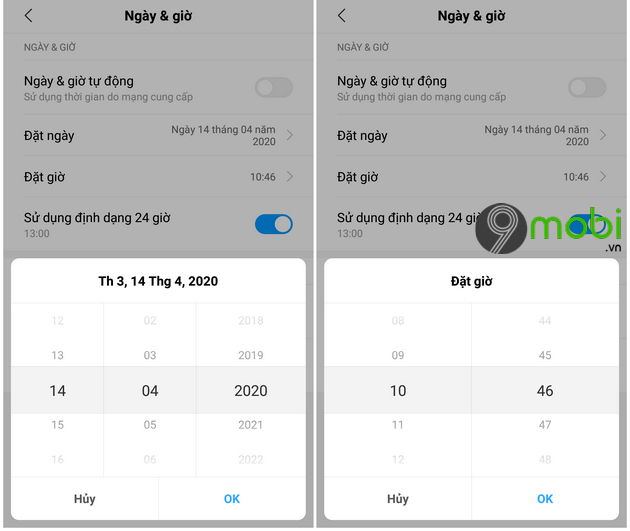
Cài đặt định dạng hiển thị thời gian là 24 giờ hoặc 12 giờ.
3. Khắc phục lỗi thời gian không chính xác trên điện thoại
+ Điều chỉnh múi giờ theo quốc gia hiện tại: Mỗi quốc gia có một múi giờ riêng biệt. Ví dụ, nếu bạn ở Việt Nam nhưng cài đặt múi giờ là Anh, thì thời gian trên điện thoại sẽ theo múi giờ Anh. Múi giờ chính xác của Việt Nam là: Giờ Đông Dương GMT+07:00
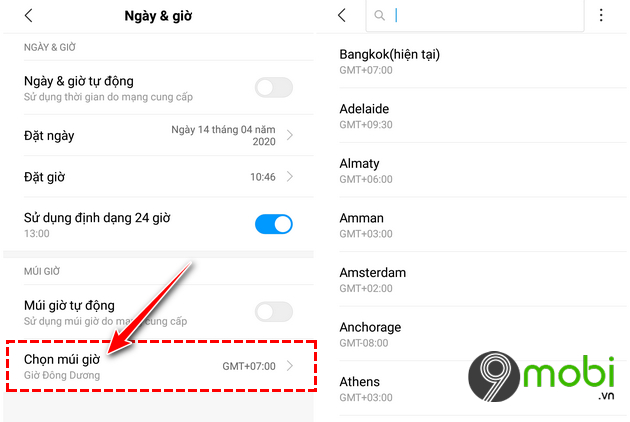
+ Bật kết nối mạng trở lại: Tính năng ngày giờ tự động trên điện thoại Android sẽ sử dụng thời gian từ mạng. Nếu chưa bật 3G/4G hoặc WiFi, bạn sẽ không thể đặt thời gian chính xác cho thiết bị.
+ Bật lại định vị GPS: Kích hoạt GPS để điện thoại xác định vị trí của bạn, từ đó hiển thị đúng múi giờ.
Dưới đây là hai cách cài đặt ngày giờ trên điện thoại Android và cách khắc phục vấn đề thời gian không chính xác trên điện thoại Android mà Mytour.vn muốn chia sẻ với bạn. Chúc bạn thành công trong việc thực hiện các bước! Để biết thêm chi tiết về cách cài đặt đồng hồ trên màn hình chính và màn hình khóa, bạn có thể tham khảo bài viết về cách cài đồng hồ trên màn hình chính và màn hình khóa của điện thoại Android trên Mytour.vn.
https://Mytour.vn/cach-cai-dat-ngay-gio-tren-dien-thoai-android-26640n.aspx Nếu bạn cần đặt báo thức trên điện thoại thông minh, bạn có thể tham khảo cách Đặt báo thức trên điện thoại Android TẠI ĐÂY.
Link nội dung: https://khangdienreal.vn/cach-cai-dat-gio-a52520.html